Renseignez les informations de votre programme
Général
Pour accéder à l'intégration des données pour les workshops, il vous suffit de cliquer sur le module "Workshops", il se peut que son nom varie en fonction de votre demande (exemple : Agenda, Programme).
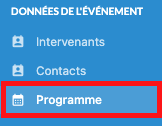
Vous arrivez ensuite sur la configuration de vos sessions. Vous retrouvez ici plusieurs possibilité comme :
- Ajouter une journée
- Ajouter des sessions dans une journée
- Trier par "Catégorie", "Sous-catégorie", "Format" ou alors par "Date" ou "Nom"

Dans le cas où vous êtes sur des sessions à créneau unique
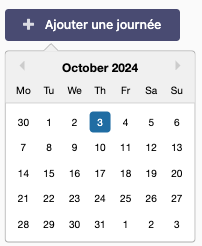

Vous pouvez aussi cliquer sur "Ajouter une session" ou sur une session existante, voici les informationsque vous pouvez renseigner :
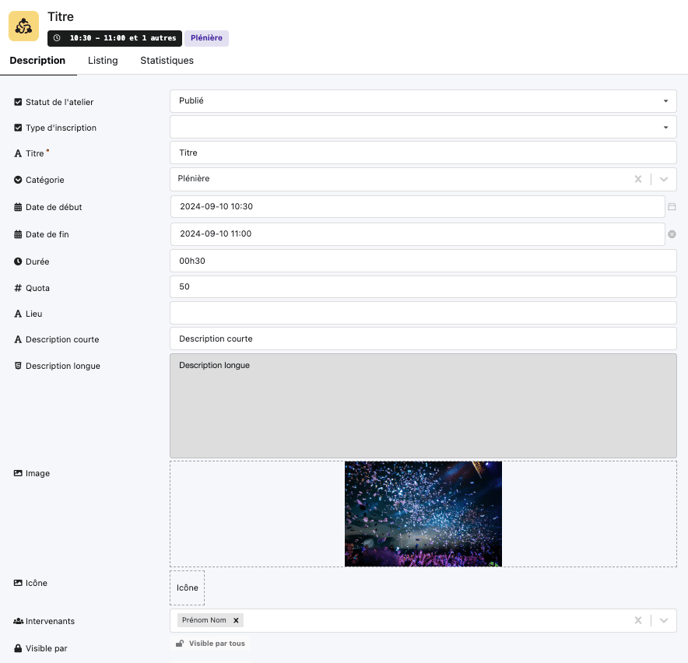
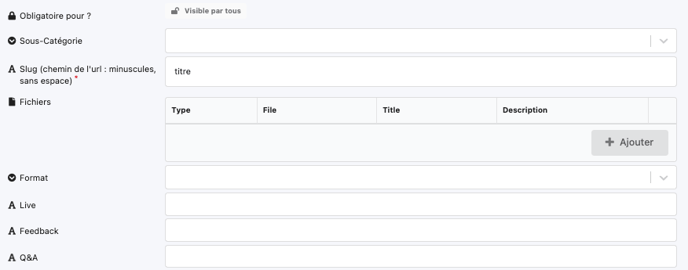
- Le statut "publié" vous permet d'afficher ou non sur la plateforme le session sélectionné.
- Le type d'inscription permet de définir si la session est obligatoire ou sur inscription.
- Le champ « Titre » vous permet de donner un titre à votre workshop.
- Le champ "Catégorie" vous permet de choisir dans quelle catégorie votre session s’identifie le mieux.
- Date de début : cela correspond à la date et heure de début de votre session
- Date de fin : cela correspond à la date et heure de fin de votre session
- La durée est calculée automatiquement en fonction de l'heure de début et l'heure de fin de renseignée.
- Le champ "quota" vous permet définir un quota d'inscription à votre session si vous le souhaitez
- Le lieu est à remplir si vous souhaitez afficher un lieu dans les informations de l'événements pour le participant
- Le champ « Description courte » vous permet d’entrer une courte description pour expliquer rapidement la session.
- Le champ «Description longue» vous permet d’entrer une description complète de votre session.
- Cette intégration d’image vous permet d’ajouter une image à votre vignette de session.
- Cette intégration d'icône vous permet d’ajouter une icône à votre session dans un certain type d'affichage
- Le menu déroulant "Intervenants" vous permet de choisir le ou les intervenants à lier à la session.
- Le bouton "Visible par" vous permet de rendre une session visible pour une certaine typologie de participant. Lorsqu'une session est créée, il est visible par tous les participants par défaut.
- L'option "Obligatoire pour ?" vous permet de rendre obligatoire une session pour une partie des participants que vous ciblerez avec un filtre conditionné.
- Le champ "Sous-catégorie" vous permet d'ajouter des sous-catégories à votre session s’identifie le mieux.
- Le "slug" correspond au chemin dans l'url si vous avez une page dédiée pour votre session dans la plateforme ou solution mobile. Exemple : mondomaine.com/programme/pleniere
- L'espace "Fichiers" vous permet d'attacher des fichiers à votre session que les participants pourrez retrouver dans la page dédiée de celle-ci.
- Le champ "Format'"permet de discerner les sessions en présentiel et les sessions en digital dans le cas des événements hybrides.
- Le champ "Live" est un champ dans lequel il faut renseigner le lien de live correspond à la session pour le bon lancement de celle-ci.
- Le champ "Feedback" permet d'ajouter un feedback à chaud à la session en y insérant le lien du feedback.
- Le champ "Q&A" permet d'ajouter un lien de Questions/Réponses dans la session pour accompagner un live par exemple.
Dans le cas où vous êtes sur des sessions à créneau multiples
Il faut vous rendre dans l'onglet "Liste" en haut de page.

Puis cliquer sur la roue crantée en haut à droite, une pop-up va alors s'ouvrir.

Il faut cocher l'autorisation pour "plusieurs horaires par atelier", puis enregistrer.
Vous pouvez maintenant revenir dans l'onglet "Programme" en haut de la page.

Vous pouvez donc cliquer sur une session pour aller définir les multiples créneaux qu'il pourrait y avoir.

Pour la signification des champs, merci de vous référer à la description détaillé plus haut dans cet article.
Vous avez maintenant la possibilité de cliquer sur le sous onglet "Session" en haut de la fiche.

Vous pouvez cliquer sur un des créneaux pour modifier ses informations ou alors ajouter un ou plusieurs créneaux à cette session.

- Le "format" vous permet de définir visuellement si le créneau est en "présentiel" ou "distanciel".
- Le champ "quota" vous permet définir un quota d'inscription à votre créneau si vous le souhaitez.
- "Visible par" vous permet de rendre une session visible pour une certaine typologie de participant. Lorsqu'une session est créée, il est visible par tous les participants par défaut.
- "Live" est un champ dans lequel il faut renseigner le lien de live correspond à la session pour le bon lancement de celle-ci.
- "Feedback" permet d'ajouter un feedback à chaud à la session en y insérant le lien du feedback.
- "Q&A" permet d'ajouter un lien de Questions/Réponses dans la session pour accompagner un live par exemple.
- "Statut de la session" permet de publier ce créneau horaire afin de le rendre visible pour les utilisateurs.
- "Type d'inscription" permet de définir si c'est un créneau obligatoire ou alors si il est sur inscription.
- "Date de début" correspond à la date et heure de début de votre session
- "Date de fin" correspond à la date et heure de fin de votre session
- "Durée" est un champ de calcul automatique et non modifiable grâce aux informations dans les champs "Date de début" et "Date de fin".
- "Icône" vous permet d’ajouter une icône à votre session dans un certain type d'affichage
- "Lien du quiz" permet d'ajouter un lien de quiz dans la session pour accompagner un live par exemple.
Veillez à bien enregistrer vos modifications grâce au bouton de sauvegarde en bas de la fenêtre du créneau.



Sur ces captures d'écrans, vous pouvez retrouver les statistiques liées aux sessions (créneaux horaires) comme les participants inscrits / dont c'est obligatoire ou alors ceux qui sont venus sur le live ou qui ont subis un scan de checkin.
Statistiques au global:

Sur cet écran, vous pouvez retrouvez les statistiques d'inscriptions, de vues des lives ou de présence sur place vis à vis de vos sessions de programme.
En cliquant sur le bouton "Listing" présent à droite de chaque session ou créneau horaire, vous avez une pop-up qui s'ouvrira avec le listing des personnes concernées.
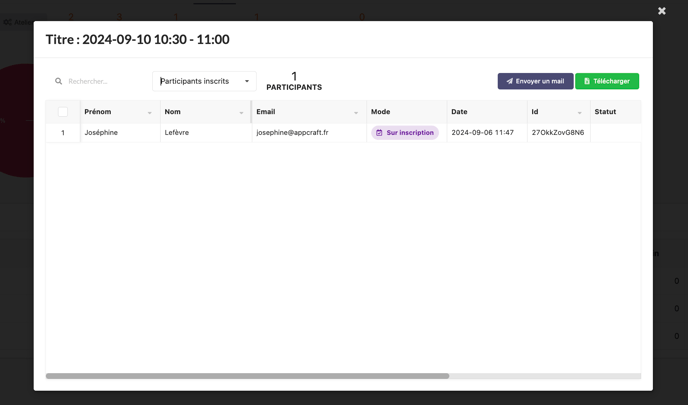
La liste déroulante à côté de la barre de recherche vous permet d'afficher le listing qui vous intéresse entre "Participants inscrits", "Participants venus (checkin ou live)" et "Participants ayant regardé le replay".
Vous pouvez réaliser un export du listing affiché ou bien envoyer un mail depuis le back-office à ce listing. (dans le cas d'une session annulée par exemple)
